Ripujte DVD do MP4 (H.264/HEVC) a dalších oblíbených formátů s původní kvalitou
Poskytnuté řešení – možné důvody, proč disky DVD Rom nepřehrávají disky DVD
"Proč je to, když vložím své DVD do svého DVD přehrávače, ale prostě se nepřehraje?"--Quora
Pokud se potýkáte s problémem, že DVD ROM nepřehrává DVD, nejste sami. Mnoho uživatelů se setkalo s tímto frustrujícím problémem a jsou zmateni, co přesně je problém. Nemějte obavy, bez ohledu na to, jaké možné faktory brání správnému fungování vašeho DVD-ROM, můžete se v této příručce dozvědět o běžných příčinách problémů s přehráváním DVD-ROM a vyzkoušet správné řešení, aby vaše DVD znovu plynule přehrávaly.
Seznam průvodců
Jak zkontrolovat a opravit DVD-ROM, který nepřehrává DVD Jak digitalizovat DVD, abyste se vyhnuli neočekávanému selhání DVD ROMJak zkontrolovat a opravit DVD-ROM, který nepřehrává DVD
Pokud jde o to, že vaše DVD ROM nepřehrává správně DVD, existuje několik běžných důvodů pro tuto překážku. Tento příspěvek shrnuje tyto nejčastější možné důvody pro vás tím, že shrnuje vaše každodenní zkušenosti s používáním a také některé zkušenosti na internetu a poskytuje vám nejvhodnější řešení podle různých možných důvodů. Identifikací těchto důvodů a prováděním kroků budete brzy schopni zjistit, proč váš DVD-ROM nepřehrává disky DVD, a vyřešit tyto problémy co nejrychleji.
Možný důvod 1 – špinavé nebo poškrábané DVD
Když narazíte na problém, můžete nejprve zvážit, zda problém spočívá na vašem DVD. Prach, otisky prstů nebo škrábance na povrchu disku DVD mohou zabránit jednotce ve čtení disku, což má za následek, že vaše DVD ROM nebude schopna přečíst informace na disku.

Řešení: Pokud máte problém s diskem DVD, ale pouze drobný prach a otisky prstů, můžete provést jednoduché čištění. Nejlepším způsobem čištění je použít měkký hadřík, který nepouští vlákna a otírat jej od středu disku v přímé linii směrem ven. U nečistot nebo otisků prstů, které se obtížně odstraňují, můžete zkusit hadřík jemně navlhčit vodou nebo místním alkoholem. U poškrábaných disků můžete zkusit použít nástroj na opravu disků určený k odstranění lehkých škrábanců.
Možný důvod 2 – kód regionu
Je také možné, že DVD-ROM nebude přehrávat vaše DVD z důvodu neshody v kódu regionu. Tento důvod také nemá nic společného s disky DVD ROM, ale spíše proto, že oblast disku DVD je uzamčena a váš disk DVD ROM není nastaven na stejnou oblast jako disk.
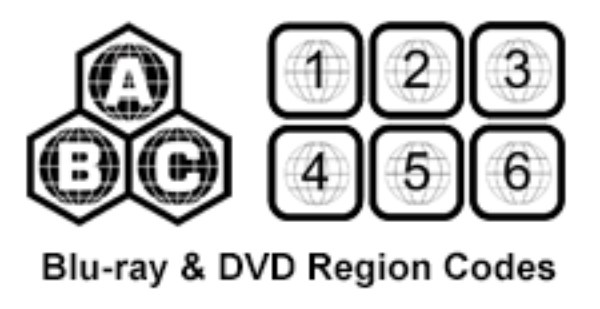
Řešení: Nejúčinnějším způsobem, jak tento problém vyřešit, je změnit nastavení regionu disku DVD ROM. Prostřednictvím „jednotky DVD/CD-ROM“ ve Správci zařízení můžete změnit vlastnosti regionu DVD Rom na kartě „DVD Region“. Mějte však prosím na paměti, že změny regionu DVD Rom jsou omezeny na několik (obvykle pět). Po dosažení tohoto limitu se nastavení regionu stane trvalým. Chcete-li se tomuto problému vyhnout, zvažte použití softwaru bez regionů, jako je VLC Media Player, pro přímý převod.
Možný důvod 3 – zastaralé ovladače DVD
Jak je všem známo, disky DVD nejsou vždy stejné. Například, DVD a Blu-ray mají spoustu rozdílů. Pokud je jeho ovladač zastaralý, váš DVD-ROM nemusí být schopen přečíst novější formát DVD, což způsobí, že se na něm DVD nepřehraje správně.
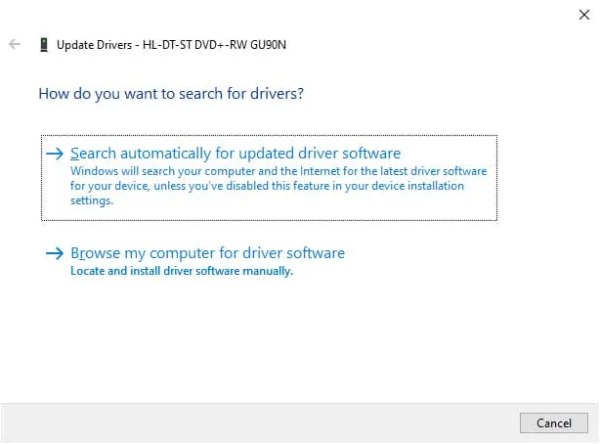
Možný důvod 4 – Nekompatibilní formáty DVD
Mnoho disků DVD ROM, zejména těch, které jsou dodávány s notebooky, obvykle podporuje pouze omezený počet formátů DVD nebo kodeků. Pro ty, kteří používají notebooky, tento problém často způsobuje selhání DVD v DVD ROM.

Řešení: Zkontrolujte, zda váš DVD-ROM a software podporují formáty nebo kodeky specifické pro DVD, zejména pokud chcete přehrávat disky Blu-ray nebo dokonce 4K UHD. Vzhledem k výrazným rozdílům mezi několika formáty můžete pouze uvažovat o použití externí DVD mechaniky pro ty formáty disků, které váš DVD-ROM nepodporuje.
Možný důvod 5 - Poškozené systémové soubory
Poškozené systémové soubory jsou také problémem, který mnoho lidí přehlíží. Pokud vaše disky DVD ROM nepřehrávají disky DVD, zvažte kontrolu operačního systému počítače, zda neobsahuje chyby nebo zda nechybí některé systémové soubory.
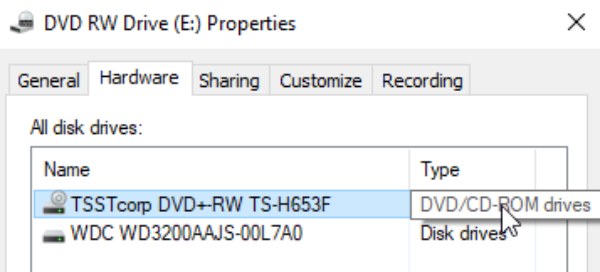
Řešení: Řešení tohoto problému může být trochu ošemetné, ale není nemožné to udělat následujícím způsobem. Nejprve musíte otevřít příkazový řádek jako správce, vyhledat jej v nabídce Start a kliknutím pravým tlačítkem na něj spustit jako správce. Zadejte „sfc / scannow“ a stiskněte tlačítko „Enter“. Počkejte nějakou dobu, než váš počítač vyhledává možné poškozené systémové soubory a opravuje je. Po dokončení skenování restartujte počítač a zkuste disk DVD přehrát znovu.
Možný důvod 8 – nefunkční čočka laseru
Samozřejmě, když váš DVD-ROM nemůže přehrávat DVD, je také možné, že laser uvnitř DVD-ROM má nějaký prach a nečistoty, nebo tam není žádné zarovnání a jiné závady.

Řešení: VAROVÁNÍ! Před provedením následujícího postupu se ujistěte, že jste vypnuli a odpojili počítač. Pokud je to možné, zapněte optickou jednotku ručně. Jemně otřete čočku měkkým hadříkem, který nepouští vlákna, navlhčeným v isopropylalkoholu. Vyhněte se přímému kontaktu s čočkou prsty. Pokud základní čištění nefunguje, možná budete potřebovat odbornou opravu nebo výměnu.
Jak digitalizovat DVD, abyste se vyhnuli neočekávanému selhání DVD ROM
Neschopnost DVD Rom přehrávat DVD se vždy stane neočekávaně a tyto náhlé potíže vás mohou na chvíli nechat bez slov. To je doba, kdy do hry vstupují výhody digitálního formátu. Pokud digitalizujete disky DVD, budete vždy moci bez problémů přehrávat obsah DVD na jakémkoli počítači, aniž byste riskovali, že budete vystaveni neočekávaným situacím. To je důležité zejména pro uživatele se speciálními potřebami. A 4 Easysoft DVD Ripper může dělat práci bezpečně a rychle. Zde je návod, jak používat 4Easysoft DVD Ripper k digitalizaci a převést DVD na videa z jiných formátů, čímž se vyhnete neočekávaným selháním přehrávání DVD na vašem DVD-ROM:

Ripujte disk DVD a soubory ISO pro široké přehrávání na vašem zařízení.
Exportujte roztrhané filmy s rozlišením 4K a bezztrátovou kvalitou.
Digitalizujte své DVD pomocí GPU akcelerované 30x vyšší rychlostí.
Poskytněte technickou podporu, pokud narazíte na problémy s přehráváním.
100% Secure
100% Secure
Krok 1Spusťte 4Easysoft DVD Ripper a vložte do DVD-ROM své DVD, které se nepřehrává.
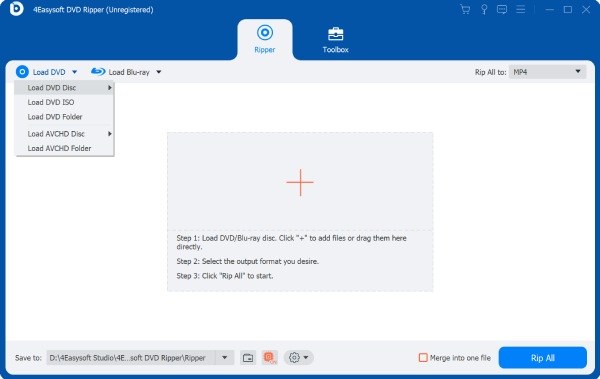
Krok 2Klikněte na tlačítko „Načíst DVD“ a na tlačítko „Úplný seznam titulů“ pro import dat z vašeho DVD.
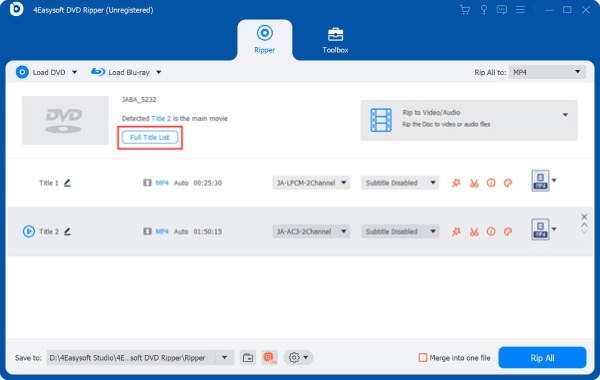
Krok 3Klikněte na tlačítko „Rip All to“ a vyberte požadovaný formát. Nakonec klikněte na tlačítko „Rip All“.
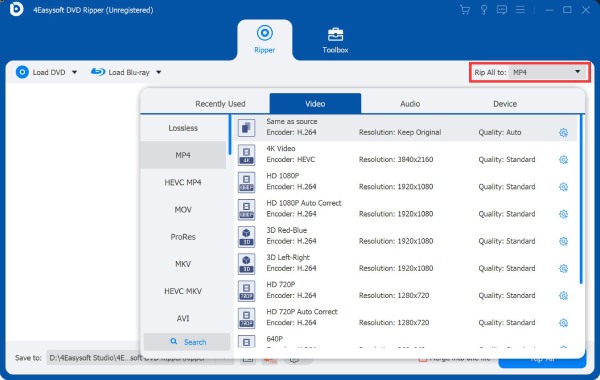
Závěr
Stručně řečeno, DVD Rom nepřehrává DVD může být způsobeno různými problémy. S několika možnými příčinami a odpovídajícími řešeními uvedenými v tomto příspěvku již nebudou problémy. Pokud nechcete trpět problémem, že se DVD Rom čas od času pokazí a způsobí, že se vaše DVD nepřehrají správně, můžete použít 4 Easysoft DVD Ripper k digitalizaci obsahu DVD pro bezproblémové prohlížení na vašem počítači.
100% Secure
100% Secure



